Win10系统U盘制作教程(详解Win10系统U盘制作步骤,让您轻松安装系统)
在电脑使用过程中,有时我们会遇到系统崩溃、重装系统等情况。为了更方便地进行系统安装和修复,制作一个可启动的Win10系统U盘是非常必要的。本文将详细介绍如何制作Win10系统U盘,并提供了15个步骤,让您轻松安装系统。
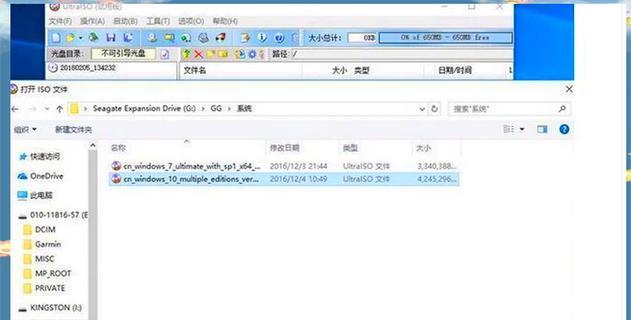
1.准备工作
在开始制作Win10系统U盘之前,需要准备一些必要的工具和文件。首先确保您的U盘容量至少为8GB,并备份U盘中的所有数据。

2.下载Win10镜像文件
访问微软官网或其他可信来源,下载最新版的Win10镜像文件。确保选择与您电脑当前安装的操作系统版本相对应的镜像文件。
3.安装Rufus软件

Rufus是一款免费且强大的U盘启动制作工具。下载并安装Rufus软件,并确保您使用的是最新版本。
4.插入U盘并打开Rufus
将准备好的U盘插入电脑的USB接口,然后打开Rufus软件。
5.选择U盘
在Rufus软件中,选择正确的U盘设备。确保选择的是您要制作系统U盘的设备。
6.选择Win10镜像文件
在“引导选择”下拉菜单中,点击“选择”按钮,然后找到并选择您下载的Win10镜像文件。
7.设置分区方案和文件系统
在“分区方案”下拉菜单中,选择“MBR”(适用于大多数电脑)或“GPT”(适用于UEFI启动的电脑)。在“文件系统”下拉菜单中,选择“NTFS”。
8.设置U盘卷标
在“卷标”文本框中,为U盘设置一个有意义的名称。
9.启动方式设置
在“启动方式”选项卡中,确保选择的是“MBR”和“BIOS或UEFI-CSM”。如果您的电脑支持UEFI启动,则可以选择“GPT”和“UEFI”。
10.开始制作
点击Rufus窗口中的“开始”按钮开始制作Win10系统U盘。制作过程可能需要一些时间,请耐心等待。
11.制作完成
当Rufus显示制作完成时,说明Win10系统U盘已经制作成功。您现在可以安全地关闭Rufus软件。
12.设置电脑启动顺序
在电脑开机时按下相应的按键(通常是F2、F8、F12等),进入BIOS设置界面。将U盘启动选项调整到第一位,保存设置并重启电脑。
13.进入Win10安装界面
当电脑重新启动时,系统将自动从U盘启动,并进入Win10安装界面。
14.安装Win10系统
按照界面上的指引,选择语言、键盘布局等设置,然后点击“安装”按钮,开始安装Win10系统。请注意,此过程会格式化电脑上的所有数据,请提前备份重要文件。
15.完成安装
安装过程可能需要一段时间,请耐心等待。当安装完成后,您的电脑将重新启动,并进入全新的Win10系统。恭喜您,成功完成Win10系统U盘制作和安装!
通过本文详细介绍的15个步骤,您可以轻松制作一个可启动的Win10系统U盘,并在需要时进行系统修复和重装。制作过程中请确保备份重要数据,并注意按照步骤操作,以避免任何意外情况的发生。祝您顺利完成Win10系统U盘制作!


